【#文档大全网# 导语】以下是®文档大全网的小编为您整理的《VBA 合并工作簿的工作表(2种方法)》,欢迎阅读!
1. 将同一工作簿内各张明细表合并到“汇总表”中
Application.ScreenUpdating = False
For j = 1 To Sheets.Count
If Sheets(j).Name <> ActiveSheet.Name Then
X = Cells(Rows.Count,1).End(xlUp).Row + 1
Sheets(j).UsedRange.Copy Cells(X, 1)
End If
Next
Application.ScreenUpdating = True
MsgBox "当前工作簿下的全部工作表已经合并完毕!", vbInformation, "提示"
End Sub
注意:此代码是把每个sheet里面的内容(包括标题行)直接复制到汇总sheet里了,所以汇总后需要手动删除多余的表头。
Dim MyPath, MyName, AWbName
Dim Wb As Workbook, WbN As String
Dim G As Long
Dim Num As Long
Dim BOX As String
Application.ScreenUpdating = False
MyPath = ActiveWorkbook.Path
MyName = Dir(MyPath & "\" & "*.xlsx")
AWbName = ActiveWorkbook.Name
Num = 0
Do While MyName <> ""
If MyName <> AWbName Then
Set Wb = Workbooks.Open(MyPath & "\" & MyName)
Num = Num + 1
With Workbooks(1).ActiveSheet
.Cells(.Range("B65536").End(xlUp).Row + 2, 1) = Left(MyName, Len(MyName) - 4)
For G = 1 To Sheets.Count
Wb.Sheets(G).UsedRange.Copy .Cells(.Range("B65536").End(xlUp).Row + 1, 1)
Next
WbN = WbN & Chr(13) & Wb.Name
Wb.Close False
End With
End If
MyName = Dir
Loop
Application.ScreenUpdating = True
MsgBox "共合并了" & Num & "个工作薄下的全部工作表。如下:" & Chr(13) & WbN, vbInformation, "提示"
End Sub
注意此代码合并的是扩展名为xlsx的工作簿中的表,如果扩展名为xls,请修改代码中红色字体部分,请根据自己的版本更改。
本文来源:https://www.wddqxz.cn/b3d2ae6d3269a45177232f60ddccda38376be185.html


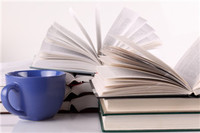

![[快乐工作的17种方法]让工作快乐的方法](/static/wddqxz/img/rand/26.jpg)




